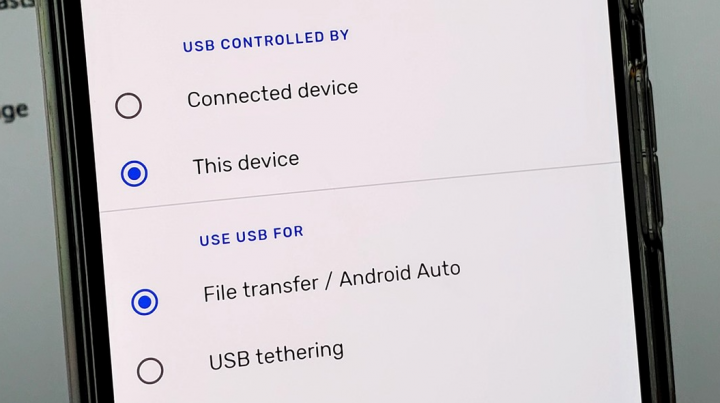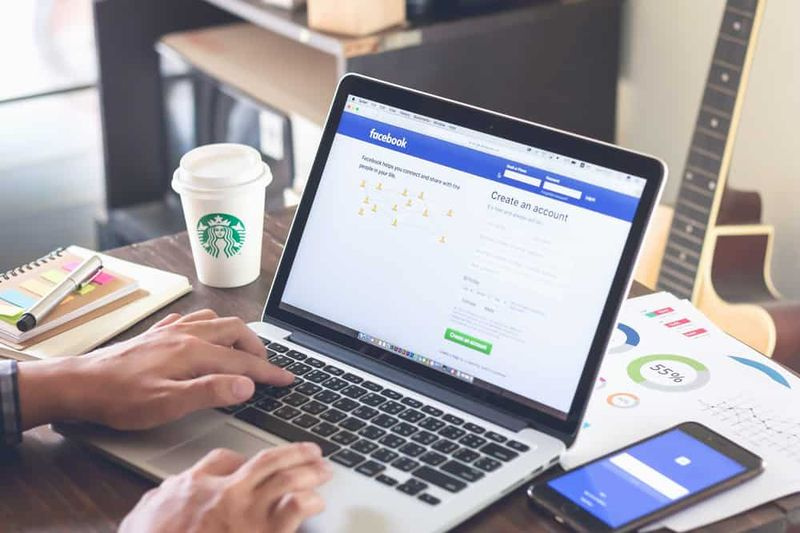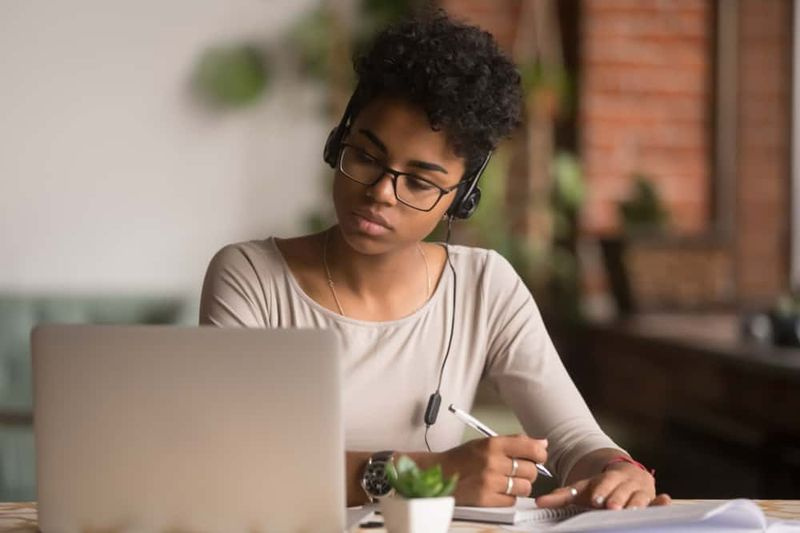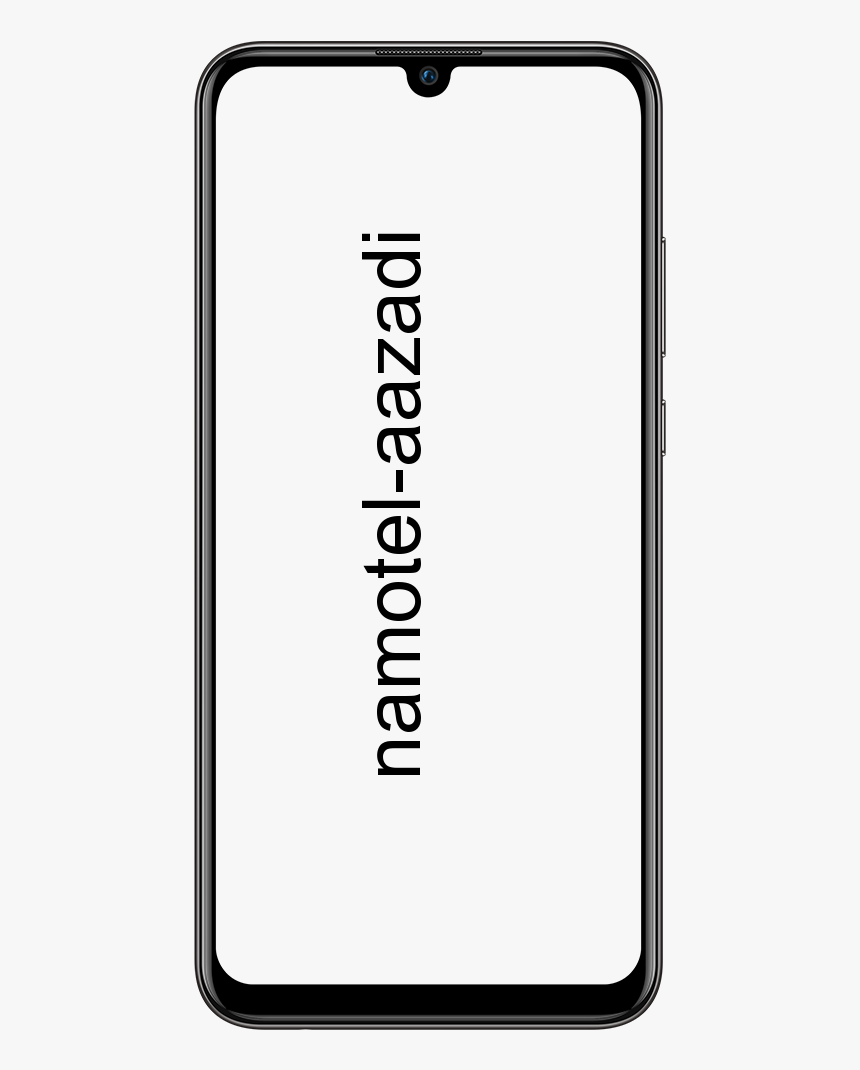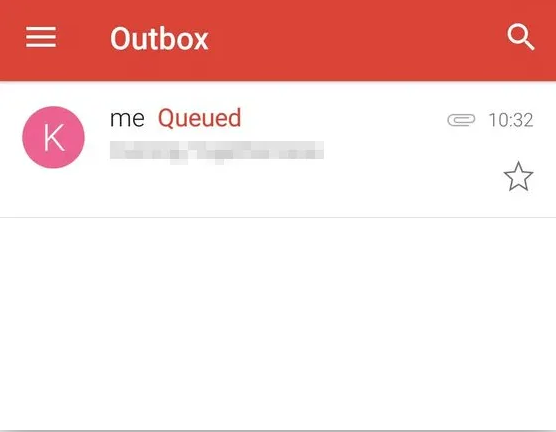Como consertar o sinal de GPS perdido no Google Maps
Para testar um serviço GPS ininterrupto em seus dispositivos móveis, você precisa ter uma conexão de dados sólida. Se a conexão for ruim e o telefone continuar dizendo que o sinal do GPS foi perdido. Você pode ter dificuldade em obter um sinal de GPS no Google Maps.
Abaixo você pode encontrar a solução para reparar o sinal de GPS perdido no Google Maps.
Como consertar o sinal de GPS perdido no Google Maps
O GPS depende de muitas coisas. Torres de telecomunicações, hardware GPS no telefone, cobertura de rede, etc. Às vezes, mesmo se você tiver cobertura total, os serviços de localização são ativados e até mesmo o sinal de GPS é perdido quando a tela está desligada.
1. Configure o GPS para alta precisão
Isso permite um excelente bloqueio de GPS inicial. Portanto, para permitir um início rápido e estimativas de posição de alta precisão,
- Vamos para Definições e escolher Localização.
- Depois disso, clique na opção Modo e selecione a opção Alta precisão .
Observação: Esta opção está disponível apenas com o sistema operacional Android. No iPhone, o iOS consegue aumentar a força do sinal do hardware GPS quando necessário.
como jogar jogos wii no switch
Leia também: Como instalar a atualização OTA iOS 13.1 Beta 3 sem conta de desenvolvedor agora mesmo
2. Habilite WiFi e Bluetooth
Manter o WiFi e o Bluetooth ativados sempre ajuda a melhorar a precisão do GPS. O dispositivo pode se conectar a redes abertas e ajudar a encontrar o local.
- Abrir Google Maps e selecione o Barra de menu.
- Selecione Definições => Dicas de precisão de localização.
- Permitir o uso de Wifi para melhorar a precisão da localização.
3. Certifique-se de que o Google Maps pode ser executado em segundo plano
Se o sinal GPS for perdido quando o telefone for bloqueado, isso significa que o Google Maps não pode ser executado em segundo plano. Dependendo do telefone que você usa, permita que o Google Maps seja executado em segundo plano.
4. Baixe, instale e execute o aplicativo GPS Status and Toolbox (iOS) e GPS Connected (Android)
O Status do GPS ajuda a aumentar ainda mais a precisão do GPS e ajuda o telefone a encontrar um satélite GPS mais rápido. O aplicativo também diagnostica o sensor GPS e informa se ele funciona. Deve ajudá-lo a corrigir o Google Maps.
O aplicativo tem uma desvantagem: não é possível acessar a janela de configuração para configurar os aplicativos de acordo com suas necessidades. O aplicativo foi projetado principalmente para funcionar no iPad.
O GPS conectado, por outro lado, bloqueia o sinal do GPS. Garante que o sinal não seja perdido ao se mover pelos aplicativos, como mapas, navegação ou geocaching. Tudo o que os aplicativos exigem para funcionar sem problemas é o recurso GPS habilitado no seu dispositivo.
5. Limpe os dados e desinstale as atualizações
Antes de continuar, saia do aplicativo Google Maps em seu dispositivo móvel.
desbloquear bootloader lg v10
- Em seguida, vá para Configurações e selecione Conta.
- Mude para o Google e escolha a conta Google vinculada ao aplicativo Google Maps.
- Clique no Menu visível como três pontos dispostos verticalmente e escolha o Remover conta
- Em seguida, reinicie seu dispositivo móvel e vá para Definições.
- Escolha Aplicativos e, em seguida, todos, depois o aplicativo Google Maps. Procure a opção que diz Limpe os dados e desinstale as atualizações.
- Ao encontrá-lo, escolha a opção.
- Agora, reinicie o seu dispositivo móvel, vá para o Loja de aplicativos do Google e pesquise o aplicativo Google Maps. Escolher instale as atualizações.
- Adicione sua conta do Google novamente.
Essas dicas irão garantir que você melhore a precisão do seu GPS na margem direita. Às vezes, as opções básicas estão desabilitadas em nosso telefone, causando esses problemas. Deixe-nos saber se essas dicas sobre como consertar o sinal de GPS perdido funcionaram para você e se você tem algum outro conselho, compartilhe conosco nos comentários.